|
<< Click to Display Table of Contents >> Video per Kommandozeile ausgeben |
  
|
|
<< Click to Display Table of Contents >> Video per Kommandozeile ausgeben |
  
|
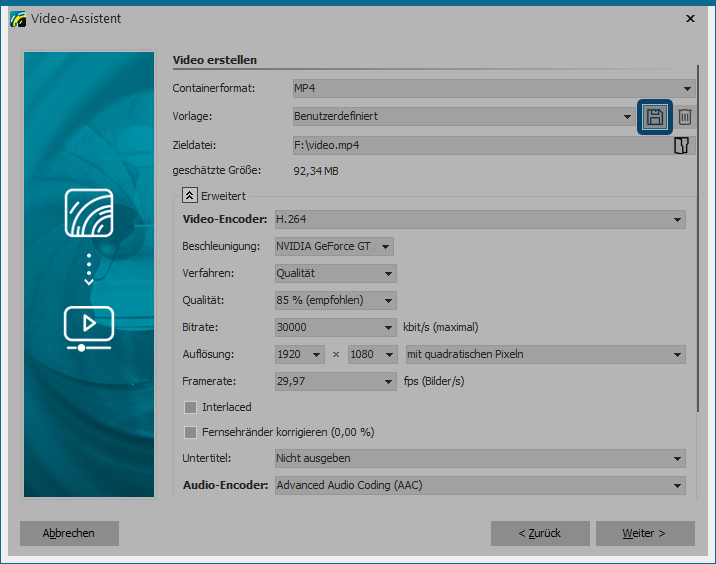 Export-Vorlage speichern Dieses Feature steht nur in AquaSoft Stages zur Verfügung. In AquaSoft Stages können Sie Ihre Videos per Kommandozeilen-Aufruf generieren lassen. Erstellt werden diese mit Vorgaben, die Sie vorher als Export-Vorlage gespeichert haben. Vorlage speichern 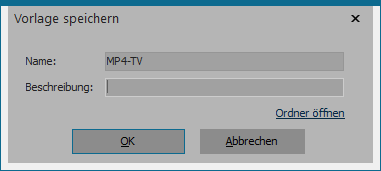 |
Sobald Ihr Projekt in Form der ads-Datei gespeichert ist und die Vorlage vorhanden, können Sie mit dem Videoexport per Kommandozeile starten. 1.Kommandozeile öffnen 2.In das Stages-Verzeichnis wechseln 3.Videoerzeugung starten Ist das Video fertig berechnet, erhalten Sie die Meldung "Kritische Fehler: 0". Sie finden Ihre Videodatei nun im Zielverzeichnis. |